Desative o botão de visualização de tarefas no Windows 10
Miscelânea / / November 28, 2021
Como desativar o botão Visualização de Tarefas no Windows 10: O Windows 10 tem um novo recurso chamado botão Visualização de Tarefas na barra de tarefas que permite aos usuários ver todas as janelas abertas e permite que os usuários alternem entre elas. Ele também permite que os usuários criem vários desktops e alternem entre eles. O Task View é basicamente um gerenciador de desktop virtual bastante semelhante ao Expose do Mac OSX.
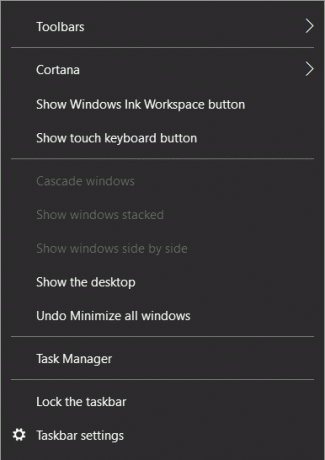
Agora, muitos usuários do Windows não conhecem esse recurso e não precisam dessa opção. Portanto, muitos deles estão procurando maneiras de remover o Botão de Visualização de Tarefas por completo. Basicamente, ajuda os desenvolvedores a criar vários desktops e configurar diferentes espaços de trabalho. Portanto, sem perder tempo, vamos ver como desabilitar o botão Visualização de Tarefas no Windows 10 com a ajuda do guia listado abaixo.
Conteúdo
- Desative o botão de visualização de tarefas no Windows 10
- Método 1: Ocultar o botão Visualização da Tarefa da Barra de Tarefas
- Método 2: desative a tela de visão geral
- Método 3: Desativar o botão de exibição de tarefas da barra de tarefas
- Método 4: Remover o botão Visualização de Tarefas do Menu de Contexto e da Barra de Tarefas
Desative o botão de visualização de tarefas no Windows 10
Tenha certeza de criar um ponto de restauração, apenas no caso de algo dar errado.
Método 1: Ocultar o botão Visualização da Tarefa da Barra de Tarefas
Se você deseja simplesmente ocultar o botão de visualização de tarefas, você pode simplesmente desmarque Mostrar botão Visualização de Tarefa da Barra de Tarefas. Para fazer isso, clique com o botão direito na Barra de Tarefas e clique em “Mostrar botão Visualização da Tarefa” e pronto.

Método 2: desative a tela de visão geral
1. Pressione a tecla Windows + I para abrir Definições então clique em Sistema.

2. No menu à esquerda, selecione Multitarefa.
3. Agora desabilitar a chave para “Quando eu abro uma janela, mostra o que posso ajustar ao lado dela“.
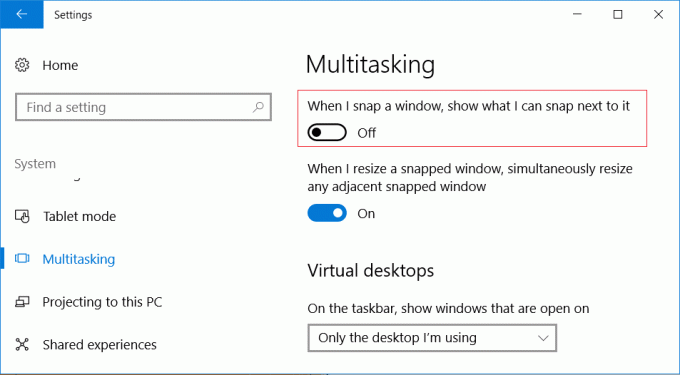
4. Reinicie seu PC para salvar as alterações e ver se você é capaz de Desative o botão Visualização de tarefas no Windows 10.
Método 3: Desativar o botão de exibição de tarefas da barra de tarefas
1. Pressione a tecla Windows + R e digite regedit e pressione Enter para abrir o Editor do Registro.

2. Navegue até a seguinte chave de registro:
HKEY_CURRENT_USER \ SOFTWARE \ Microsoft \ Windows \ CurrentVersion \ Explorer \ Advanced
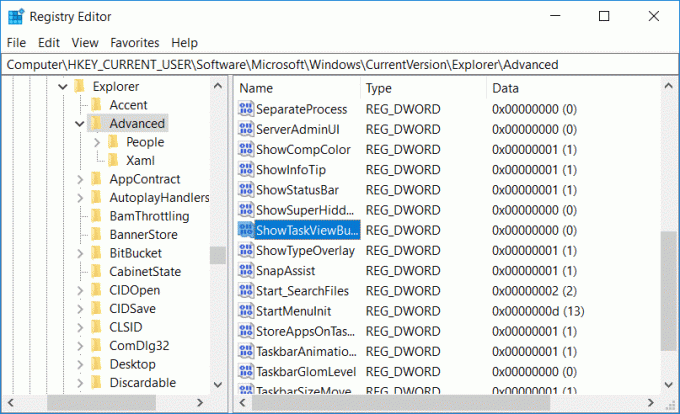
3.Selecione Avançado em seguida, na janela do lado direito, encontre ShowTaskViewButton.
4. Agora clique duas vezes em ShowTaskViewButton e mudar é valor para 0. Isso desabilitaria o botão Visualização de Tarefas da Barra de Tarefas do Windows completamente.

5. Reinicie seu PC para salvar as alterações e isso seria facilmente Desative o botão Visualização de tarefas no Windows 10.
Nota: No futuro, se você precisar do botão de visualização de tarefas, simplesmente altere o valor da chave de registro ShowTaskViewButton para 1 para habilitá-lo.
Método 4: Remover o botão Visualização de Tarefas do Menu de Contexto e da Barra de Tarefas
1. Pressione a tecla Windows + R e digite regedit e pressione Enter.

2. Navegue até a seguinte chave de registro:
HKEY_CURRENT_USER \ Software \ Microsoft \ Windows \ CurrentVersion \ Explorer \ MultiTaskingView \ AllUpView
Observação: se você não conseguir encontrar a chave acima, clique com o botão direito do mouse no Explorer e selecione Novo> Chave e nomeie esta chave como MultiTaskingView. Agora, novamente, clique com o botão direito em MultiTaskingView em seguida, selecione Nova> chave e nomeie esta chave como AllUpView.

3. Clique com o botão direito em AllUpView e selecione Novo> valor DWORD (32 bits).
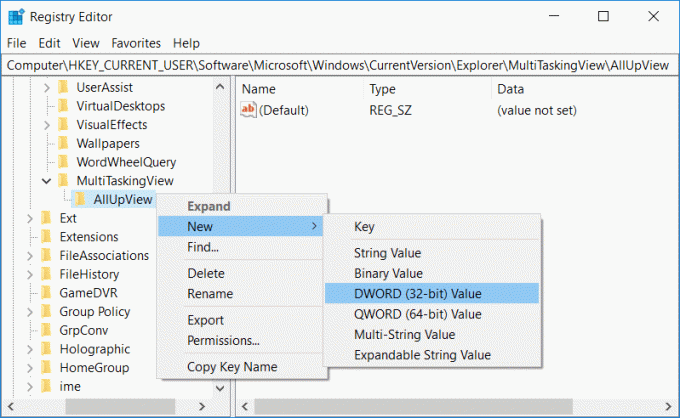
4. Nomeie esta chave como Habilitado em seguida, clique duas vezes nele e mude seu valor para 0.
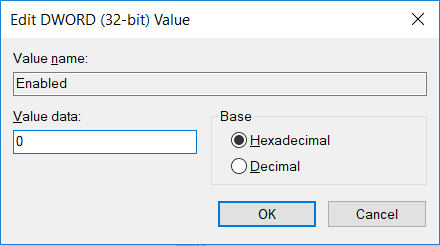
5.Reinicialize seu PC para salvar as alterações.
Recomendado:
- Corrigir o painel de controle NVIDIA que não abre
- Como redefinir o uso de dados de rede no Windows 10
- A correção do driver do modo kernel da Nvidia parou de responder
- Corrigir o erro 80070103 do Windows Update
É isso que você aprendeu com sucesso Como desabilitar o botão Visualização de Tarefas no Windows 10 mas se você ainda tiver dúvidas sobre esta postagem, sinta-se à vontade para perguntá-las na seção de comentários.



